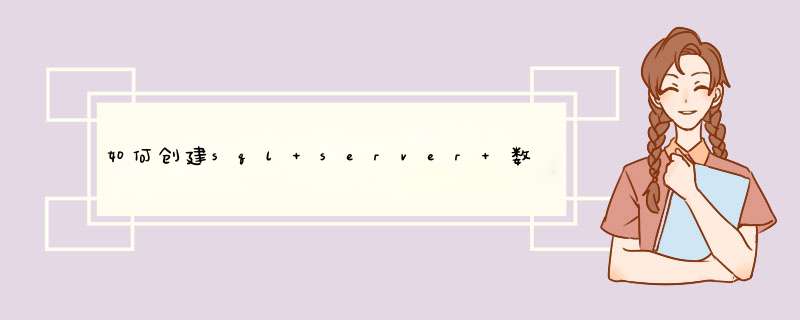
本文将介绍使用SSMS创建数据库
工具/材料
SQL Server 2008
方法
创建sql server数据库可以有以下两种方式
1、点击“新建查询”,在出新窗口中输入“create database 数据库名”,然后运行,就创建完成了
2、另一种方法,如图所示:
右击“数据库”-->新建数据库
21点击“新建数据库”后,出现下面这个页面,在“数据库名称”处,输入要讲的数据库的名称,在“路径”处可以设置数据库的保存路径,点击“确定”后,数据库就创建完成了。
1、选择开始菜单中→程序→management
sql
server
2005→sql
server
management
studio命令,打开sql
server
management
studio窗口,并使用windows或
sql
server身份验证建立连接。
2、在对象资源管理器窗口中展开服务器,然后选择数据库节点
3、右键单击数据库节点,从d出来的快捷菜单中选择新建数据库命令。
4、执行上述 *** 作后,会d出新建数据库对话框。在对话框、左侧有3个选项,分别是常规、选项和文件组。完成这三个选项中的设置会后,就完成了数据库的创建工作
5、在数据库名称文本框中输入要新建数据库的名称。例如,这里以“新建的数据库”。
6、在所有者文本框中输入新建数据库的所有者,如sa。根据数据库的使用情况,选择启用或者禁用使用全文索引复选框。
7、在数据库文件列表中包括两行,一行是数据库文件,而另一行是日记文件。通过单击下面的添加、删除按钮添加或删除数据库文件。
8、切换到选项页、在这里可以设置数据库的排序规则、恢复模式、兼容级别和其他属性。
9、切换到文件组页,在这里可以添加或删除文件组。
10、完成以上 *** 作后,单击确定按钮关闭新建数据库对话框。至此“新建的数据”数据库创建成功。新建的数据库可以再对象资源管理器窗口看到。
--另外,可以使用sql语句创建数据库
create
database
数据库名称
新建sql数据库卡一天了也没成功解决办法如下,右击左侧数据库,选择新建数据库。添加名称后出现错误。这是因为你的路径不对,实际原因是你的D盘中没有SQL文件夹。新建SQL文件夹,即可搞定。最后就完成了。
以上就是关于如何创建sql server 数据库全部的内容,包括:如何创建sql server 数据库、怎么用sql2005新建一个数据库、新建sql数据库卡一天了也没成功怎么办等相关内容解答,如果想了解更多相关内容,可以关注我们,你们的支持是我们更新的动力!
欢迎分享,转载请注明来源:内存溢出

 微信扫一扫
微信扫一扫
 支付宝扫一扫
支付宝扫一扫
评论列表(0条)